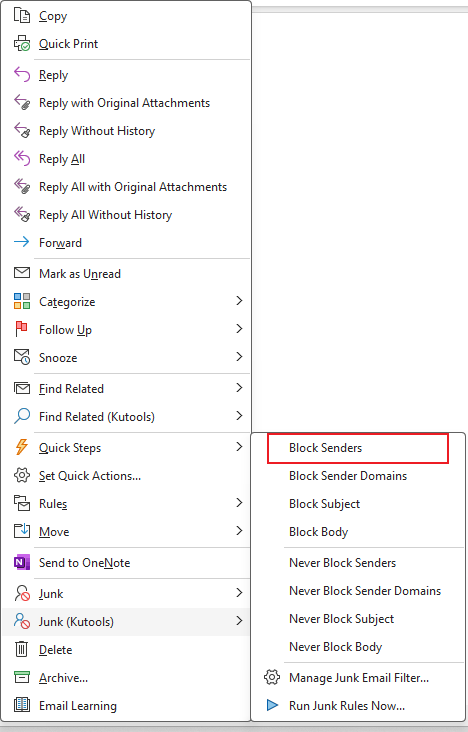Bloquez facilement plusieurs expéditeurs en même temps dans Outlook
Kutools pour Outlook
Normalement, vous ne pouvez ajouter qu'une seule adresse e-mail à la liste des expéditeurs bloqués à la fois dans Excel. L’utilitaire Bloquer les expéditeurs de Kutools pour Outlook peut vous aider à ajouter facilement plusieurs adresses e-mail à la liste des expéditeurs bloqués en une seule fois. Le filtre de courrier indésirable de Kutools pour Outlook filtrera les emails en fonction de la liste des expéditeurs bloqués lors de la réception des messages. Tous les emails provenant des expéditeurs bloqués seront automatiquement dirigés vers le dossier Courrier indésirable par le filtre de courrier indésirable.
Bloquez et filtrez facilement les emails de plusieurs expéditeurs comme indésirables dans Outlook
Personnalisez et gérez facilement la liste des expéditeurs bloqués
Bloquez et filtrez facilement les emails de plusieurs expéditeurs comme indésirables dans Outlook
Vous pouvez facilement ajouter plusieurs expéditeurs à la liste des expéditeurs bloqués et filtrer leurs emails comme indésirables lors de leur réception dans Outlook comme suit.
Kutools pour Outlook: Découvrez 100+ outils puissants pour Outlook, y compris des fonctionnalités avancées d'IA pour augmenter votre productivité.
Découvrir plus... Essayez-le maintenant !
1. Maintenez la touche Ctrl enfoncée pour sélectionner les emails dont vous souhaitez ajouter les expéditeurs à la liste des expéditeurs bloqués. Ensuite, appliquez cet utilitaire en cliquant sur Kutools > Courrier indésirable > Bloquer les expéditeurs. Voir capture d'écran :

2. La boîte de dialogue Bloquer les expéditeurs apparaît et vous informe que tous les expéditeurs des emails sélectionnés ont été ajoutés à la liste des expéditeurs bloqués. Cliquez sur le bouton OK pour la fermer.

3. Puis, une autre boîte de dialogue Kutools pour Outlook apparaît, cliquez sur Oui pour activer la fonctionnalité Courrier indésirable.

Dès maintenant, les emails provenant de ces adresses spécifiques seront automatiquement déplacés vers le dossier Courrier indésirable.
- Les expéditeurs bloqués seront ajoutés à la règle Bloquer les expéditeurs. Vous pouvez afficher et modifier cette règle en cliquant sur Kutools > Courrier indésirable > Gérer le filtre de courrier indésirable.
- Vous pouvez rapidement ajouter l'expéditeur d'un email à la liste des expéditeurs bloqués en faisant un clic droit sur l'email et en sélectionnantCourrier indésirable (Kutools) > Bloquer les expéditeurs. Voir capture d'écran :
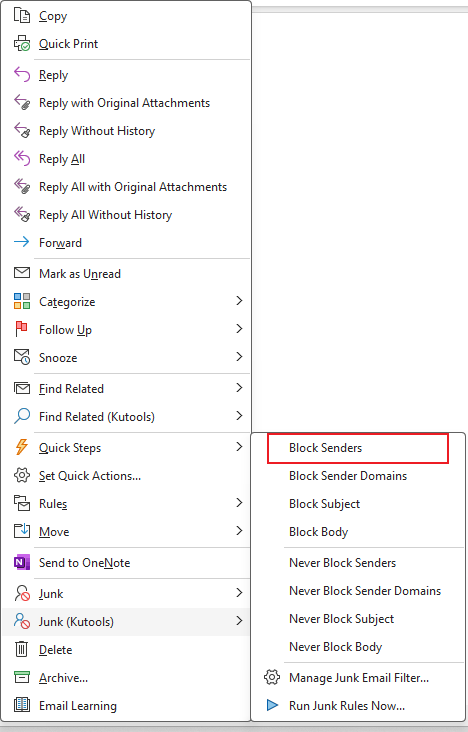
Personnalisez et gérez facilement la liste des expéditeurs bloqués
Vous pouvez facilement personnaliser et gérer la liste des expéditeurs bloqués dans le gestionnaire de courrier indésirable comme suit.
1. Veuillez ouvrir le Courrier indésirable gestionnaire en cliquant sur Kutools > Courrier indésirable > Gérer le filtre de courrier indésirable. Voir capture d'écran :

2. Dans le gestionnaire de courrier indésirable, il y a une règle Bloquer les expéditeurs. Sélectionnez la règle, puis cliquez sur le texte souligné dans la zone de texte Description de la règle, voir capture d'écran :

3. Dans la boîte de dialogue Rechercher du texte qui s'affiche, vous pouvez ajouter de nouveaux expéditeurs, modifier les expéditeurs existants ou supprimer les expéditeurs indésirables selon vos besoins. Si vous souhaitez ajouter de nouveaux expéditeurs à bloquer, procédez comme suit :
- Cliquez sur le bouton Nouveau pour ouvrir la boîte de dialogue Rechercher du texte ;
- Saisissez l’adresse que vous souhaitez bloquer dans la zone de texte Nouveau mot-clé de recherche ;
- Cliquez sur le bouton Ajouter pour l'ajouter à la zone Liste de recherche ;
- Cliquez sur OK.

4. Ensuite, retournez à la boîte de dialogue Rechercher du texte, et la nouvelle adresse d'expéditeur a été ajoutée à la zone de texte Liste de texte. Cliquez sur OK, voir capture d'écran :

5. Retournez à la boîte de dialogue Courrier indésirable où vous pouvez constater que les expéditeurs soulignés ont été mis à jour en fonction de vos modifications. Assurez-vous que la règle Bloquer les expéditeurs est toujours cochée, puis cliquez sur OK pour finaliser les paramètres et fermer la boîte de dialogue.

1. Cliquez à nouveau sur Activer le filtre de courrier indésirable désactivera entièrement la fonctionnalité de courrier indésirable. Si vous voulez désactiver une règle spécifique, rendez-vous sur la boîte de dialogue Courrier indésirable et décochez la règle.
2. Un menu contextuel est fourni pour une sélection rapide des règles s'il y a plusieurs règles dans la boîte de dialogue Courrier indésirable.

- Tout sélectionner : Sélectionne toutes les règles dans le gestionnaire de courrier indésirable.
- Tout désélectionner : Désélectionne toutes les règles dans le gestionnaire de courrier indésirable.
- Inverser : Inverse l'état de la sélection actuelle.
- Sélectionner au-dessus : Sélectionne les règles situées au-dessus de la règle actuellement sélectionnée (y compris la règle actuelle).
- Sélectionner en dessous : Sélectionne les règles situées en dessous de la règle actuellement sélectionnée (y compris la règle actuelle).
3. Dans la boîte de dialogue Courrier indésirable, il y a quelques exemples de règles qui peuvent vous aider à comprendre comment créer les règles dont vous avez besoin.
4. Dans la boîte de dialogue Courrier indésirable, si vos conditions de règles sont trop longues, vous pouvez cocher l'option Envelopper la description de la règle pour faire un retour à la ligne automatique.
5. Si vous avez créé plusieurs règles dans la boîte de dialogue Courrier indésirable, elles seront exécutées dans l'ordre, de haut en bas. Par exemple, si un email correspond aux critères de la première règle et est déplacé vers le dossier Courrier indésirable, les règles suivantes (comme la deuxième ou la troisième) ne lui seront pas appliquées. Cependant, si un email correspond à la première règle pour rester dans la boîte de réception mais correspond également aux critères de la deuxième règle pour être déplacé vers le dossier Courrier indésirable, il ne sera quand même pas déplacé vers le dossier spam.
Démo : bloquer plusieurs expéditeurs en masse dans Outlook
Découvrez l'onglet Kutools / Kutools Plus dans cette vidéo – regorgeant de fonctionnalités puissantes, y compris des outils d'IA gratuits ! Essayez toutes les fonctionnalités gratuitement pendant 30 jours sans aucune limitation !
Meilleurs outils de productivité pour Office
Dernière nouvelle : Kutools pour Outlook lance sa version gratuite !
Découvrez le tout nouveau Kutools pour Outlook avec plus de100 fonctionnalités incroyables ! Cliquez pour télécharger dès maintenant !
📧 Automatisation des E-mails : Réponse automatique (disponible pour POP et IMAP) / Programmer l’envoi d’un e-mail / CC/BCC automatique par règle lors de l’envoi / Transfert automatique (règle avancée) / Ajouter automatiquement une salutation / Diviser automatiquement les e-mails multi-destinataires en messages individuels ...
📨 Gestion des E-mails : Rappeler lemail / Bloquer les e-mails frauduleux par objet et autres critères / Supprimer les doublons / Recherche Avancée / Organiser les dossiers ...
📁 Pièces jointes Pro : Enregistrement en lot / Détachement en lot / Compression en lot / Enregistrer automatiquement / Détachement automatique / Compression automatique ...
🌟 Interface magique : 😊Plus d’emojis élégants et amusants / Vous rappelle lorsque des e-mails importants arrivent / Réduire Outlook au lieu de fermer ...
👍 Fonctions en un clic : Répondre à tous avec pièces jointes / E-mails anti-phishing / 🕘Afficher le fuseau horaire de l’expéditeur ...
👩🏼🤝👩🏻 Contacts & Calendrier : Ajouter en lot des contacts à partir des e-mails sélectionnés / Diviser un groupe de contacts en groupes individuels / Supprimer le rappel d’anniversaire ...
Utilisez Kutools dans votre langue préférée – prend en charge l’Anglais, l’Espagnol, l’Allemand, le Français, le Chinois et plus de40 autres !


🚀 Téléchargement en un clic — Obtenez tous les compléments Office
Recommandé vivement : Kutools pour Office (5-en-1)
Un clic pour télécharger cinq installateurs en une seule fois — Kutools pour Excel, Outlook, Word, PowerPoint et Office Tab Pro. Cliquez pour télécharger dès maintenant !
- ✅ Praticité en un clic : téléchargez les cinq packages d’installation en une seule action.
- 🚀 Prêt pour toutes les tâches Office : installez les compléments dont vous avez besoin, quand vous en avez besoin.
- 🧰 Inclus : Kutools pour Excel / Kutools pour Outlook / Kutools pour Word / Office Tab Pro / Kutools pour PowerPoint